ユーザーズガイド

Web Connectionを表示する
アクセスのしかた
本機のWebブラウザーを起動して、アクセスしたい複合機のIPアドレスを指定します。
Webブラウザーのツールバーのアドレス入力欄をタップします。
キーボード画面が表示されます。
アクセスしたい複合機のIPアドレスを入力して、[OK]をタップします。
[OK]または[新しいウィンドウで開く]をタップします。
Webブラウザーの画面に、アクセス先の複合機のWeb Connectionの画面が表示されます。
Web Connectionの画面構成
Web Connectionの画面は、次のように構成されています。
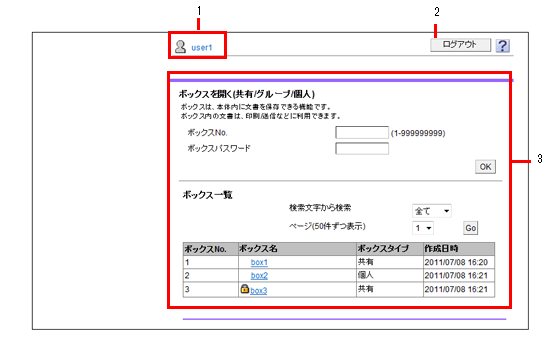
No. | 名前 | 説明 |
|---|---|---|
1 | ログインユーザー名 | ログインしているモードと、ユーザー名を表示します。 |
2 | [ログアウト] | Web Connection からログアウトします。 |
3 | 内容の表示 | Web Connectionの内容が表示されます。 本機のWebブラウザーを使用してアクセスするときは、ボックス機能が表示されます。 |
ログインとログアウト
アクセス先の複合機でユーザー認証や部門管理を導入している場合は、ログイン画面が表示されます。
ユーザー名などの必要な情報を入力して、Web Connectionにログインします。
Web Connection にログインした後に、他のログインモードで利用したいときは、いったんログアウトする必要があります。画面右上の[ログアウト]をタップして、ログイン画面に戻ります。